
试一试!
创建其他人将会使用的工作表时,务必确保他们只能输入有效数据。 可使用 Excel 的数据有效性功能创建规则,限制他人可输入单元格的数据或值的类型。
-
选择要对其创建规则的单元格。
-
选择“数据”>“数据有效性”。
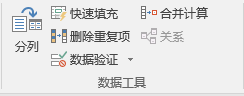
-
在“设置”选项卡的“允许”下,选择一个选项:
-
“整数”- 将列限制为仅接受整数。
-
“小数”- 接受小数。
-
“列表”- 从下拉列表中选取数据。
-
“日期”- 将单元格限制为仅接受日期。
-
“时间”- 将单元格限制为仅接受时间。
-
“文本长度”- 限制文本长度。
-
“自定义”- 适用于自定义公式。
-
-
在“数据”下,选择一个条件:
-
“介于”
-
“未介于”
-
“等于”
-
“不等于”
-
“大于”
-
“小于”
-
“大于或等于”
-
“小于或等于”
-
-
在“设置”选项卡的“允许”下,选择一个选项:
-
基于选择的“允许”和“数据”值,选择所需的其他值。例如,如果选择“ 介于”, 则为单元格选择“ 最小值: ”和 “最大值:” 值, () 。
-
如果要忽略空白,可选择“忽略空值”。
-
如果要为规则添加“标题”和信息,请选择“输入信息”选项卡,然后键入标题和输入信息。
-
选择“选定单元格时显示输入信息”复选框,在用户选择或在所选单元格上悬停时显示此信息。
-
选择“确定”。
现在,如果用户尝试输入无效值,将会出现弹出窗口,显示信息“此值与此单元格的数据有效性限制不匹配。”







